Guide d’utilisation de Logic Pro pour iPad
-
- Qu’est-ce que Logic Pro ?
- Zones de travail
- Travail avec des boutons de fonction
- Travail avec des valeurs numériques
-
- Introduction aux pistes
- Création de pistes
- Création de pistes à l’aide de la fonction glisser-déposer
- Choix du type de région par défaut pour une piste d’instrument logiciel
- Sélection de pistes
- Duplication de pistes
- Réorganisation des pistes
- Changement du nom de pistes
- Changement d’icônes de pistes
- Changement des couleurs des pistes
- Utilisation de l’accordeur sur une piste audio
- Affichage de la piste de sortie dans la zone de pistes
- Suppression de pistes
-
- Introduction aux en-têtes de pistes
- Désactivation du son et activation de la lecture solo de pistes
- Réglage du volume des pistes
- Activation de l’enregistrement de pistes
- Utilisation du monitoring de l’entrée sur les pistes audio
- Désactivation de pistes
- Gel de pistes
- Personnalisation des en-têtes de piste
- Modification des paramètres de piste
- Début d'un abonnement Logic Pro
- Comment obtenir de l’aide
-
- Introduction aux surfaces de lecture
- Utilisation des commandes latérales avec les surfaces de lecture
- Utilisation de la surface de lecture Clavier
- Utilisation de la surface de lecture Pads de batterie
- Utilisation de la surface de lecture Touche
- Utilisation de la surface de lecture Bandes d’accord
- Utilisation de la surface de lecture Bandes de guitare
-
- Introduction à l’enregistrement
-
- Avant d’enregistrer des instruments logiciels
- Enregistrement d’instruments logiciels
- Enregistrement de prises d’instrument logiciel supplémentaires
- Enregistrement sur plusieurs pistes d’instruments logiciels
- Enregistrement de plusieurs appareils MIDI sur plusieurs pistes
- Enregistrement simultané d’instruments logiciels et audio
- Fusion d’enregistrements d’instruments logiciels
- Retouche d’enregistrements d’instruments logiciels
- Remplacement d’enregistrements d’instruments logiciels
- Capture de la dernière performance MIDI
- Usage du métronome
- Utilisation du décompte
-
- Introduction à l’arrangement
-
- Introduction aux régions
- Sélection de régions
- Couper, copier et coller des régions
- Déplacement de régions
- Suppression des blancs entre les régions
- Retard de lecture de régions
- Élagage de régions
- Mise de régions en boucle
- Répétition de régions
- Désactivation du son de régions
- Scission et fusion de régions
- Étirement de régions
- Séparation d’une région MIDI par tonalité de note
- Bounce des régions à leur place
- Modification du gain de régions audio
- Création de régions dans la zone Pistes
- Conversion d’une région MIDI en région Drummer ou en région de motif
- Renommage de régions
- Changement de la couleur des régions
- Suppression de régions
- Création de fondus sur des régions audio
- Accès aux fonctions de mixage avec le curseur
-
- Introduction à Live Loops
- Lancement et arrêt de cellules Live Loops
- Utilisation de cellules Live Loops
- Modification des réglages de boucle pour des cellules
- Mode d’interaction de la grille des Live Loops et de la zone de pistes
- Modification de cellules
- Modification de scènes
- Utilisation de l’éditeur de cellule
- Bounce des cellules
- Enregistrement d’une performance Live Loops
-
- Introduction
-
-
- Vue d’ensemble de l’éditeur de partition défilante
- Sélection de notes
- Ajout de notes
- Suppression de notes
- Désactivation du son de notes
- Élagage de notes
- Déplacement de notes
- Copie de notes
- Raccourcissement de superpositions
- Forcer le legato
- Verrouillage de la position des notes
- Transposition de notes
- Modification de la vélocité des notes
- Modification de la vélocité de relâchement
- Changement du canal MIDI
- Définition des identifiants d’articulation
- Quantification de la synchronisation
- Quantification de la tonalité
- Modification de Live Loops dans l’éditeur de cellule
-
- Introduction au séquenceur pas à pas
- Utilisation du séquenceur pas à pas avec Drum Machine Designer
- Enregistrement de motifs dans le séquenceur pas à pas en live
- Motifs d’enregistrement de pas dans le séquenceur pas à pas
- Chargement et enregistrement de motifs
- Modification de la lecture de motif
- Modification de pas
- Modification de rangées
- Modification des réglages de motif, rangée et pas dans le séquenceur pas à pas dans l’inspecteur
- Personnalisation du séquenceur pas à pas
-
- Introduction au mixage
-
- Types de tranches de console
- Commandes de tranches de console
- Affichage du niveau de crête et écrêtage
- Réglage du volume de tranche de console
- Réglage du format d’entrée des tranches de console
- Réglage de la sortie d’une tranche de console
- Réglage de la position de panoramique des tranches de console
- Désactivation ou lecture en solo du son des tranches de console
- Utilisation de modules dans la table de mixage
-
- Introduction à l’automation
- Affichage d’automation
- Écriture d’automation en temps réel
- Utilisation de l’automation avec des groupes de table de mixage
- Automation de cellule dans les Live Loops
- Annulation, désactivation ou suppression d’automation
- Lecture d’automation
- Création d’une automation avec le séquenceur pas à pas
-
- Vue d’ensemble des modules d’effets
-
- Vue d’ensemble des amplificateurs et des pédales
-
- Vue d’ensemble des modules d’instruments
-
- Vue d’ensemble de l’ES2
- Vue d’ensemble de l’interface
-
- Vue d’ensemble de la modulation
-
- Vue d’ensemble de l’enveloppe Vector
- Utilisation des points de l’enveloppe Vector
- Utilisation des points Solo et Sustain de l’enveloppe Vector
- Définition des durées de segment d’enveloppe Vector
- Commandes du pad X/Y de l’enveloppe Vector
- Menu Vector Envelope Actions
- Contrôles de boucle de l’enveloppe Vector
- Comportement de la phase de relâchement de l’enveloppe Vector
- Formes de transition entre les points de l’enveloppe Vector
- Utilisation du redimensionnement temporel de l’enveloppe Vector
- Utilisation du Mod Pad
- Référence des sources de modulation
- Référence des sources de modulation Via
-
- Vue d’ensemble de Sample Alchemy
- Vue d’ensemble de l’interface
- Ajout de données source
- Enregistrement d’un préréglage
- Mode d’édition
- Modes Play
- Vue d’ensemble des sources
- Modes de synthèse
- Commandes granulaires
- Effets additifs
- Commandes d’effet additif
- Effets spectraux
- Commandes d’effet spectral
- Module Filter
- Filtres Lowpass et Highpass
- Filtre Comb PM
- Filtre Downsampler
- Filtre FM
- Générateurs d’enveloppe
- Mod Matrix
- Routage de modulation
- Mode Motion
- Mode Trim
- Menu More
- Sampler
-
- Introduction aux synthétiseurs
- Principes fondamentaux des synthétiseurs
-
- Vue d’ensemble des autres méthodes de synthèse
- Synthèse par échantillonnage
- Synthèse par modulation de fréquence (FM)
- Synthèse par modélisation des composantes
- Synthèse par table d’ondes, vectorielle et arithmétique linéaire (LA)
- Synthèse additive
- Synthèse spectrale
- Resynthesis
- Synthèse par distorsion de phase
- Synthèse granulaire
- Copyright
Réglages globaux et de contrôleur de l’instrument Retro Synth de Logic Pro pour iPad
Les commandes globales de Retro Synth servent à définir la syntonisation, la polyphonie et autres aspects globaux de votre instrument.
Les réglages de contrôleur vous permettent d’assigner les fonctionnalités de clavier MIDI aux commandes de Retro Synth. Vous pouvez utiliser trois contrôleurs MIDI (vélocité, molette de modulation et Aftertouch) pour influer sur les commandes Filter Cutoff (coupure de filtrage), Wave Shape (forme d’onde ou largeur d’impulsion) ou LFO/Vibrato Rate (vitesse LFO/Vibrato). Plusieurs contrôleurs MIDI peuvent être assignés à la même commande, ce qui vous permet de modifier la coupure de filtrage à l’aide de la vélocité et de la fonction Aftertouch par exemple. Vous pouvez aussi assigner un seul contrôleur MIDI à plusieurs paramètres Retro Synth de sorte que l’Aftertouch influe à la fois sur la coupure de filtrage et sur la vitesse LFO par exemple.
Si vous n’êtes pas encore familiarisé avec les synthétiseurs et les concepts inhérents aux commandes de modulation, consultez Introduction aux synthétiseurs.
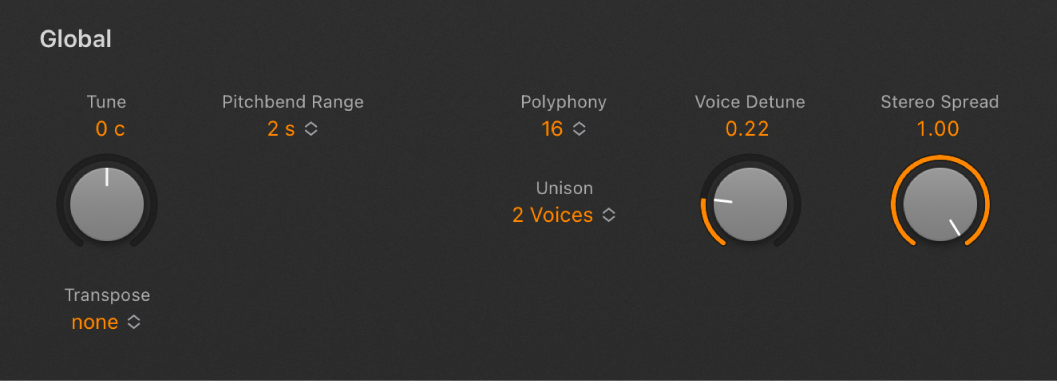
Paramètres globaux
Potentiomètre et champ Tune : permettent d’accorder Retro Synth par paliers d’un demi-ton.
Menu local Transpose : choisissez une valeur pour transposer le son Retro Synth de ± 2 octaves.
Menu local PB Range : choisissez une valeur pour déterminer le Pitch Bend maximum vers le haut/bas. La modulation du Pitch Bend s’effectue généralement à l’aide de la molette correspondante de votre clavier MIDI ou de votre joystick.
Menu local Polyphony : choisissez le nombre maximum de notes qu’il est possible de jouer simultanément (jusqu’à 16) ou d’exécuter en tant que synthétiseur monophonique.
Si vous choisissez Legato et jouez dans un style legato (en appuyant sur une nouvelle touche tout en maintenant une autre touche appuyée), les générateurs d’enveloppe se déclenchent seulement à la première note jouée legato, et leurs courbes poursuivent leur évolution jusqu’au relâchement de la dernière note jouée legato. Cela signifie qu’un portamento se produit lorsque vous jouez legato (le temps de portamento étant défini à l’aide de la commande Autobend/Glide Time). Si vous relâchez chaque touche avant d’appuyer sur une nouvelle, l’enveloppe n’est pas déclenchée par la nouvelle note et il n’y a pas de portamento.
Si vous sélectionnez le mode Mono, un jeu staccato redéclenche les générateurs d’enveloppe à chaque nouvelle note jouée.
Menu local Unison : détermine le nombre de voix jouées en mode unisson. Le comportement du mode unisson dépend de la valeur du paramètre de Polyphony. L’unisson (voix superposées) constitue l’un des avantages des synthétiseurs analogiques polyphoniques. Traditionnellement, en mode Unison, les synthétiseurs analogiques polyphoniques fonctionnent en monophonie, toutes leurs voix jouant alors simultanément la même note. Comme les voix d’un synthétiseur analogique ne sont jamais parfaitement accordées, cela produit un riche effet de chœur doté d’une belle profondeur de son.
Mode d’unisson Polyphonic : lorsque 2 à 16 voix sont sélectionnées dans le menu local Polyphony, celles-ci sont superposées, mais vous pouvez jouer de façon polyphonique.
Mode d’unisson Monophonic : lorsque Mono ou Legato est sélectionné dans le menu local Polyphony, toutes les voix sont superposées, mais vous ne pouvez jouer qu’en mode monophonique ou dans un style legato.
Potentiomètre et champ Voice Detune : permettent d’accorder Retro Synth au centième près (1 centième = 1/100ème de demi-ton).
Potentiomètre et champ Stereo Spread : définissez le niveau de positionnement panoramique des voix par rapport à la position centrale. Les voix sont positionnées à gauche ou à droite selon un ordre symétrique et alternatif.
Remarque : le désaccord et le positionnement panoramique fonctionnent en mode de voix Single ou Double. En mode Double, le désaccord et le positionnement panoramique influent sur les paires de voix respectives.
Paramètres du contrôleur
Les cibles de modulation disponibles dans les menus locaux présentés ci-dessous changent lorsque des moteurs de synthétiseur différents sont activés.
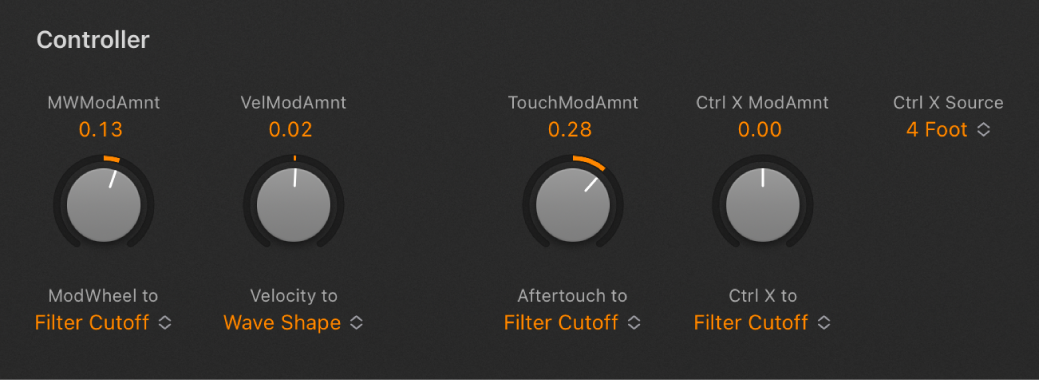
Potentiomètre et champ MW Mod Amnt : définissez la profondeur de modulation maximale pour la molette de modulation de votre clavier.
Menu local Mod Wheel To : choisissez une cible de modulation pour la molette de modulation de votre clavier.
Potentiomètre et champ Vel Mod Amnt : définissez la profondeur de modulation maximale à l’aide de la vélocité du clavier.
Menu local Velocity To : choisissez une cible pour la modulation via la vélocité du clavier.
Potentiomètre et champ Touch Mod Amnt : définissez la profondeur de modulation maximale à l’aide de l'aftertouch du clavier.
Menu local Aftertouch To : choisissez une cible pour la modulation via l’aftertouch du clavier.
Potentiomètre et champ Ctrl X Mod Amnt : définissez la profondeur de modulation maximale à l’aide du contrôleur MIDI choisi dans le menu local Ctrl X Source.
Menu local Ctrl X To : choisissez une cible de modulation à l’aide du contrôleur MIDI choisi dans le menu local Ctrl X Source.
Menu local Ctrl X Source : choisissez un contrôleur MIDI continu à utiliser comme source Via.
Remarque : cette source de modulation est idéale pour le contrôleur au pied CC MIDI n°4 souvent utilisé avec l’aftertouch. Elle s’avère également utile pour les appareils MPE dotés de fonctions de contrôleur avancées.